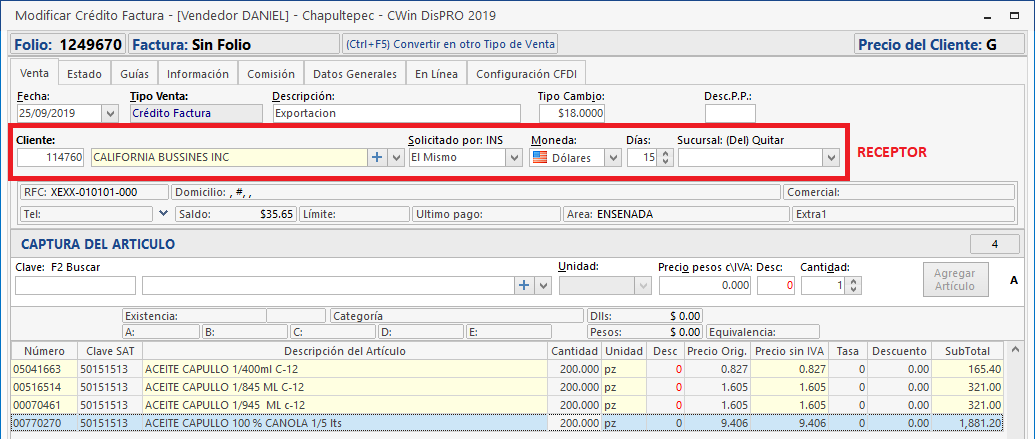El artículo 29-A del Código Fiscal de la Federación (CFF) establece los requisitos que deben de contener los Comprobantes Fiscales Digitales a través de Internet (CFDI), en relación con lo establecido en el artículo 29, fracción VI del citado código, dichos comprobantes deben de cumplir con las especificaciones que en materia de informática determine el Servicio de Administración Tributaria (SAT), mediante reglas de carácter general; el expedir un CFDI en operaciones de comercio exterior, es una obligación de los contribuyentes sean personas físicas o personas morales.
Asimismo, conforme a lo establecido en los artículos 36 y 36-A, fracción II, inciso a) de la Ley Aduanera, en relación con las reglas 3.1.34. y 3.1.35., de las Reglas Generales de Comercio Exterior para 2018, así como la regla 2.7.1.22., de la Resolución Miscelánea Fiscal (RMF) 2018, quienes a partir del 1° de marzo de 2017, exporten mercancías en definitiva con la clave de pedimento “A1”, del Apéndice 2 del Anexo 22 y las mismas sean objeto de enajenación en términos del artículo 14 del CFF, deberán emitir el CFDI e incorporar el “Complemento para Comercio Exterior”, mismo que permitirá vincular e identificar con certeza, al exportador y al importador de las mercancías en el extranjero.
En el caso de exportaciones definitivas con la clave de pedimento “A1”, en las cuales la mercancía se enajena, pero dicha enajenación se realiza a título gratuito, el contribuyente podrá optar por utilizar cualquiera de los siguientes mecanismos siempre con la versión 1.1 del complemento de comercio exterior:
a)Emitir el comprobante como tipo “I” (Ingreso), en el que se incluya la descripción y el valor mercantil de las mercancías, estableciendo a continuación un descuento por el mismo monto de éstas, de forma que el CFDI resulte con valor “0”, e incorporarle el complemento, sin incluir el nodo “Propietario” y el campo “MotivodeTraslado”.
b)Emitir el comprobante como tipo “T” (Traslado), incorporándole el complemento e incluyendo el nodo “Propietario” y el campo “MotivodeTraslado”.
Para mayor información en: https://www.sat.gob.mx/consultas/61165/comprobante-de-comercio-exterior
Catálogo y Guía de llenado: http://omawww.sat.gob.mx/tramitesyservicios/Paginas/complemento_comercio_exterior.htm
Le guiaremos como realizar una Factura con su Complemento:
1.Elabore su Factura de forma normal, llenando los productos que se exportaran, el Cliente es conocido como el Receptor:
Nota: Los Precios de Venta deben tener solo 2 DECIMALES, para que la validación de sumas coincida con el Complemento.
a.Verifique que el Cliente (Receptor) en caso de que sea Extranjero y su RFC sea igual a XEXX-010101-000, tenga definido su Numero de Registro de Identidad fiscal y su Residencia Fiscal.
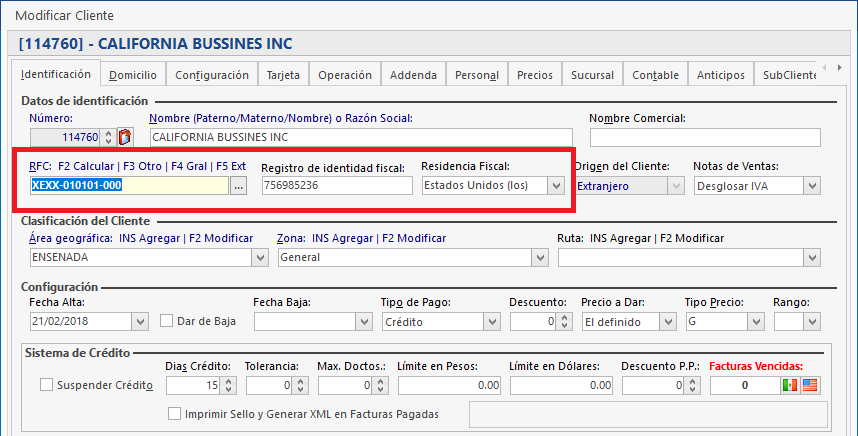
b.Verifique cada uno de los productos a Exportar tenga definida la Fracción Arancelaria en caso de ser necesaria:
Se puede registrar la fracción arancelaria correspondiente a la descripción de la mercancía exportada, este dato se vuelve requerido cuando se cuente con él o se esté obligado legalmente a contar con él. Debe tener un valor vigente del catálogo c_FraccionArancelaria correspondiente a la descripción de la mercancía exportada, cuando el valor registrado en el campo UnidadAduana del presente complemento o el valor registrado en el campo Unidad del comprobante sea un valor diferente a "99" (Servicio).

2.Active el Complemento de Comercio Exterior en la Factura, desde la pestaña [Configuración CFDI]:
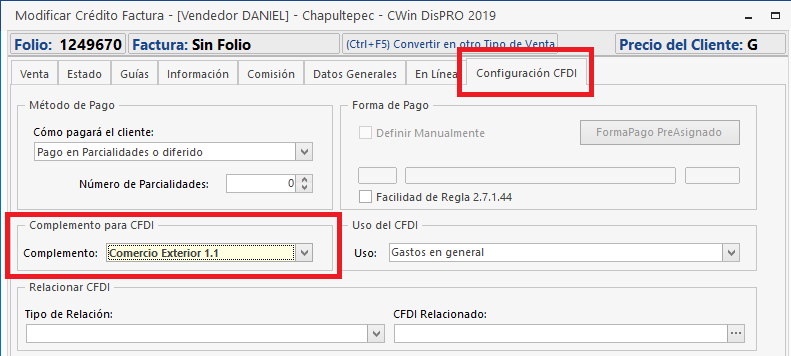
3.Abra el modulo de Comercio Exterior para ser configurado, desde le [Menú] seleccione [Comercio Exterior]:
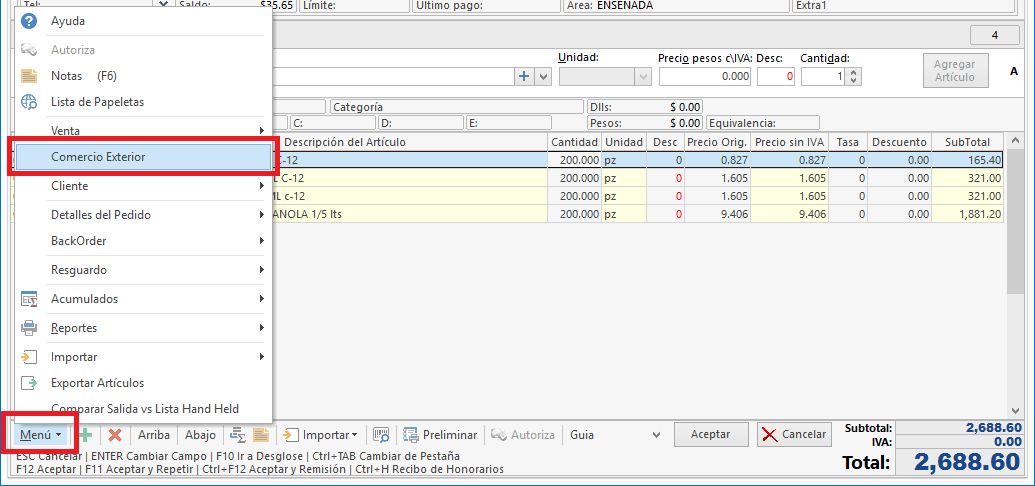
a.Desde la pestaña [Información] llene los parámetros básicos para la importación:
Lea la guía de llenado para conocer mas a profundidad cada uno de los campos: http://omawww.sat.gob.mx/tramitesyservicios/Paginas/documentos/GuiaComercioExterior3_3.pdf
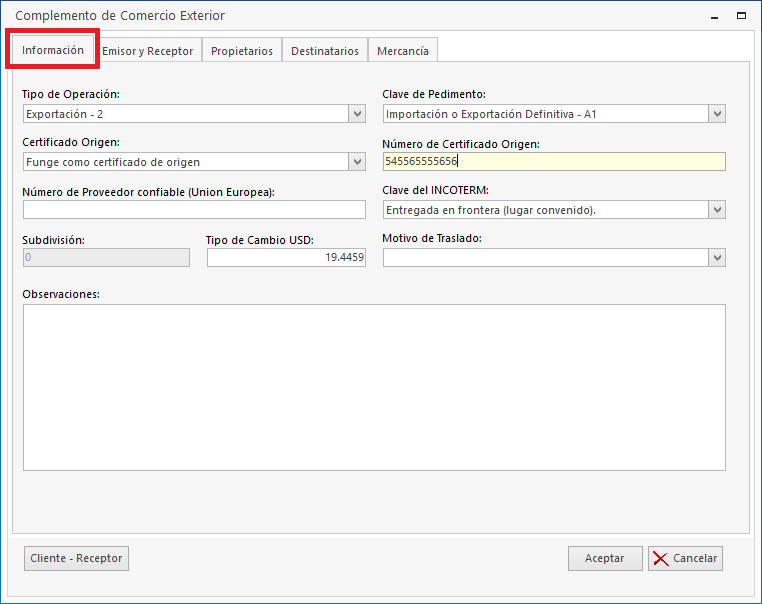
b.En la pestaña [Emisor y Receptor] defina los domicilios respectivos, aquí sera necesario establecer las Claves de Ciudades, Estados y País que previamente están registrados en los Catálogos de SAT:
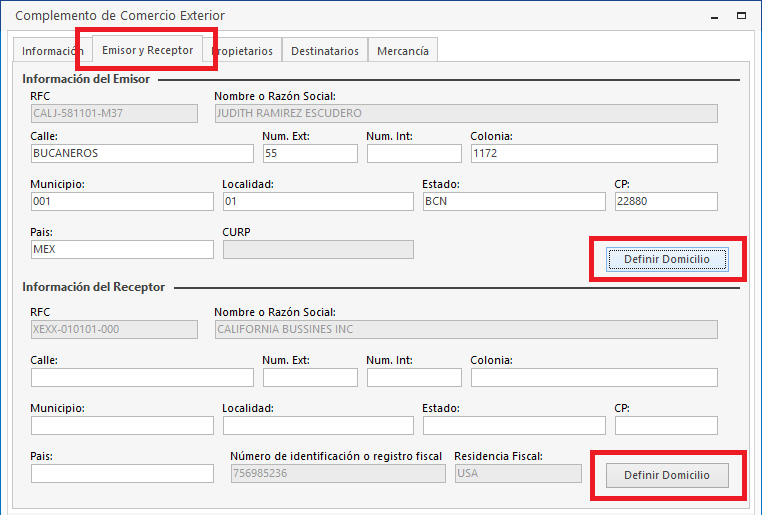
Se ha incluido unos botones llamados [Definir Domicilio] que le ayudan a establecer el domicilio con Claves, es importante usar esta herramienta ya que de lo contrario no podrá ser timbrado ya que se validarán las claves escritas:

Resultado Final:
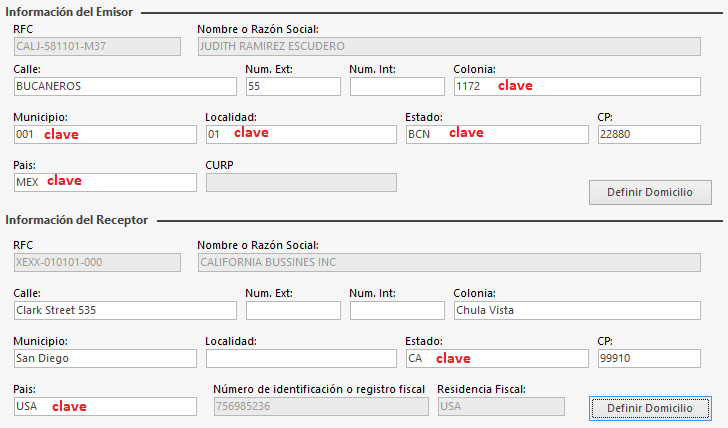
c.Propietarios, se deben expresar los datos del o de los propietarios de la mercancía que se traslada y que no es objeto de enajenación, cuando el emisor del CFDI es un tercero, que opte por utilizar este complemento. No se podrán dar de alta propietarios si la Factura no fue activada como Traslado o Carta porte.
d.Destinatarios, se pueden expresar los datos del destinatario de la mercancía cuando este sea distinto del receptor del comprobante, o bien cuando el domicilio se trate de alguna sucursal.
e.Mercancías, se debe expresar la información de la declaración de cada mercancía exportada, estos datos sirven para el despacho de las mercancías y son informativos.
Debe definir la Unidad Aduana, la cual debe coincidir con la Unidad de la Fracción arancelaria que se encuentra en el catalogo de fracciones.
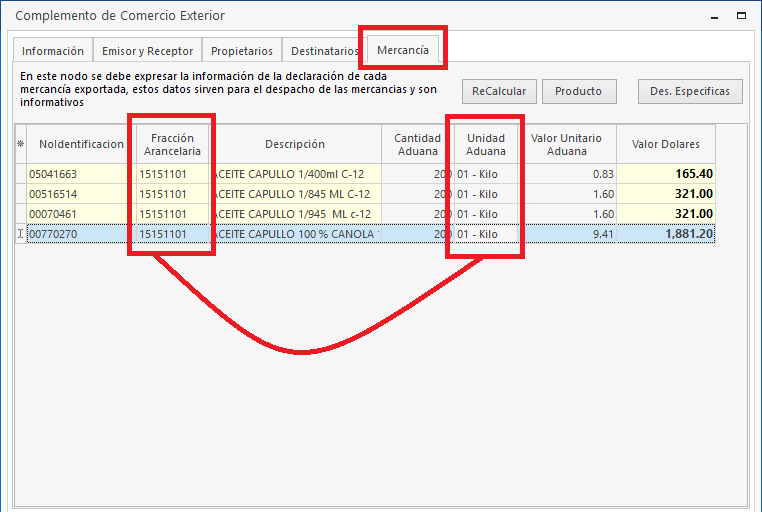
Utilice el botón [Des. Especificas] para establecer Múltiples marcas, modelos, submodelos, y numeros de serie

4.Una vez terminado, presione el botón [Aceptar] para concluir, si el sistema detecta un error, se lo informará para que haga las correcciones.
Ver también